Ferramenta de Criação de Mídia do Windows 11: Download, Instalação e Uso
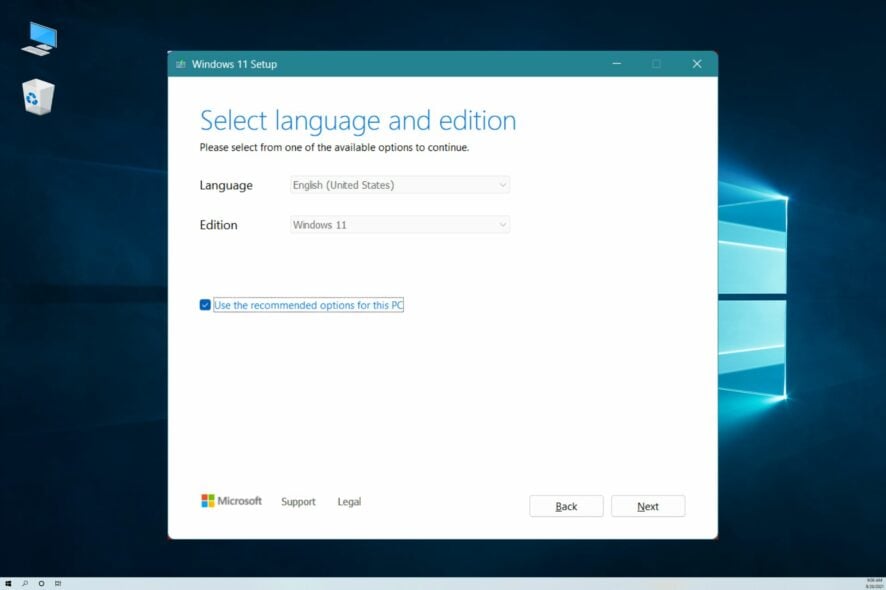
A Ferramenta de Criação de Mídia do Windows 11 pode ser utilizada para múltiplos propósitos.
Seja qual for o motivo que você tem para realizar uma instalação completa do sistema operacional, esta ferramenta é uma das maneiras mais fáceis de alcançar seu objetivo. Ela também é ideal para criar um pen drive USB para instalar o Windows 11 em outro dispositivo.
Às vezes, o Windows Update pode atrasar na liberação de novas versões, mas esta Ferramenta de Criação de Mídia sempre dará suporte a você. Você pode criar a mídia de instalação do Windows 11 baixando-a do site da Microsoft.
A Ferramenta de Criação de Mídia do Windows 11 é o programa mais popular e amplamente utilizado para realizar rapidamente essas ações. Além disso, você pode usar este Assistente de Atualização do Windows para obter as atualizações mais recentes em seu dispositivo.
Como instalar a Ferramenta de Criação de Mídia no Windows 11?
Primeiramente, você pode instalar a Ferramenta de Criação de Mídia diretamente do Microsoft Download Center, pois é a fonte oficial. Em resumo, você pode realizar a instalação com os seguintes passos:
- Baixe a mídia de instalação do Windows 11.
- Abra o assistente de instalação em seu PC.
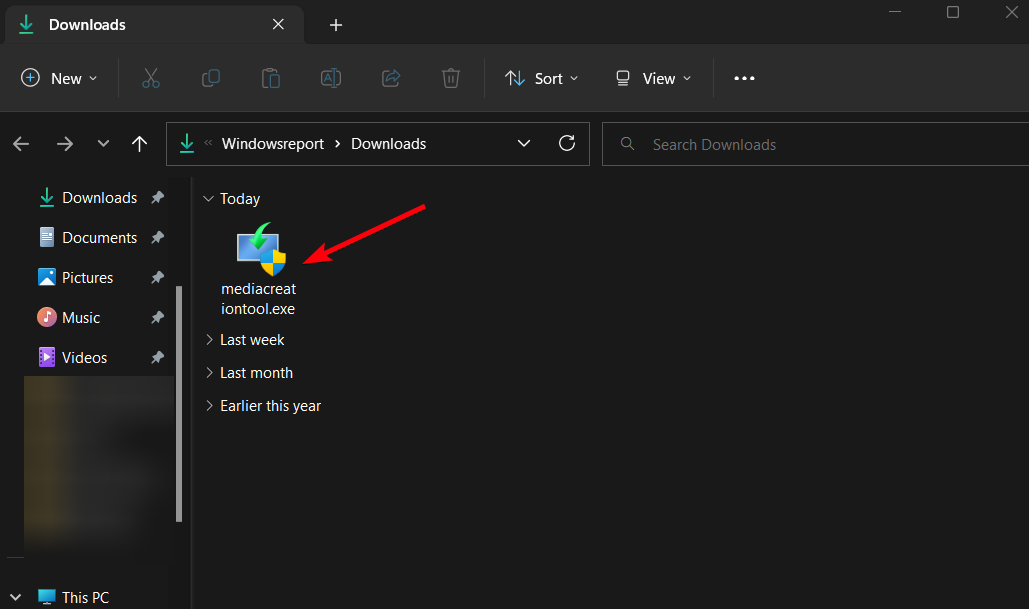
- Aceite os Termos e Condições para continuar.
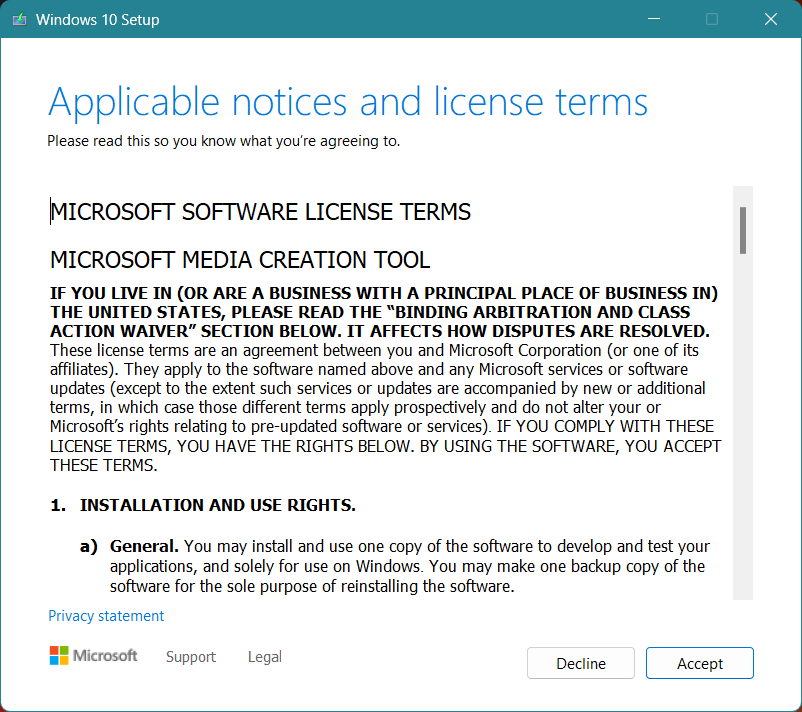
- Escolha a opção que você precisa para instalar o Windows 11.
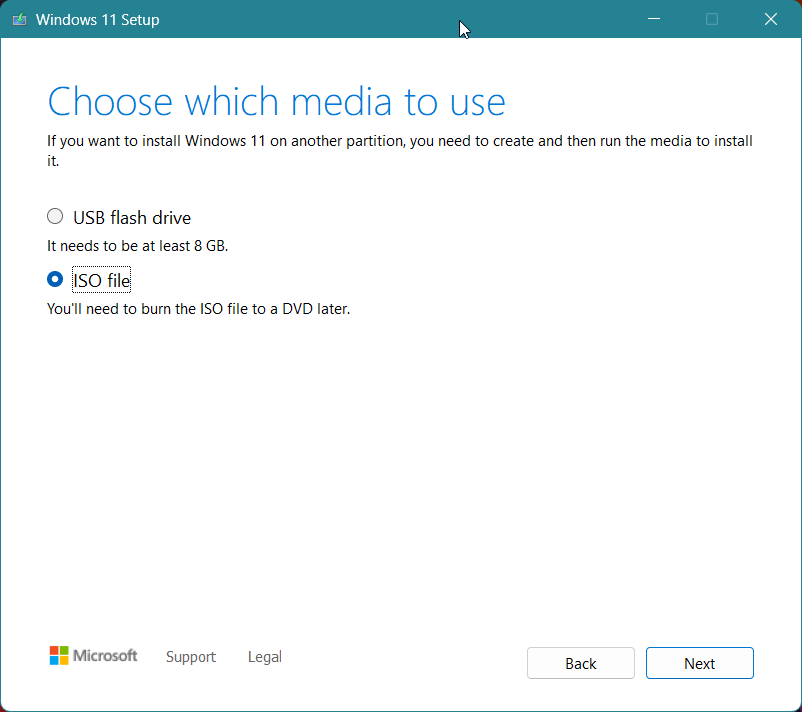
- Marque Usar as opções recomendadas para este PC e clique em Avançar.
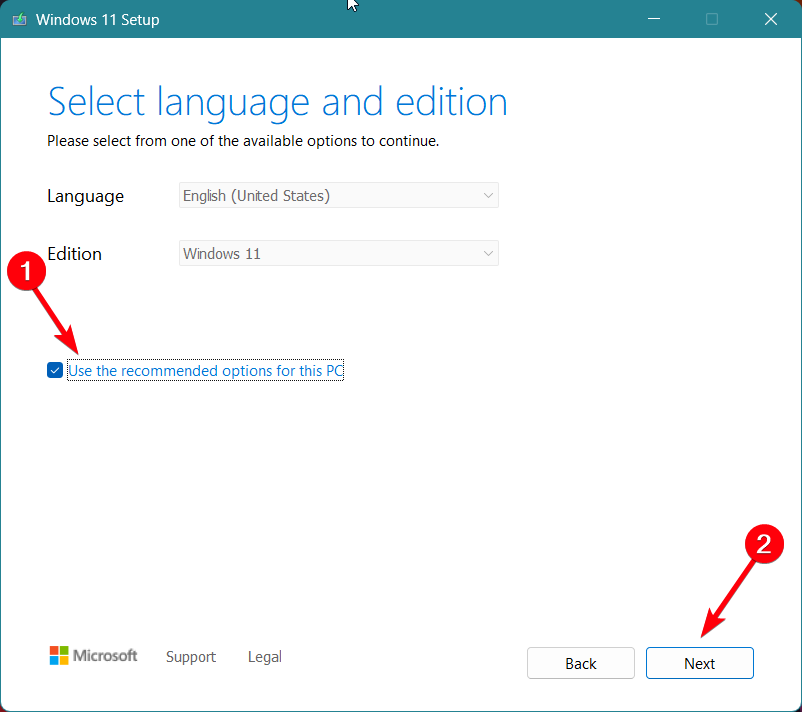
- Continue o processo para finalizar a instalação.
Prepare-se para usar a Ferramenta de Criação de Mídia do Windows 11
Antes de mais nada, você deve se certificar de fazer o backup de seus dados. Mesmo que esta ferramenta deva salvar todos os seus arquivos pessoais se você optar por este caminho, é sempre uma boa ideia ser cauteloso.
Verifique se seu dispositivo atende aos requisitos mínimos do Windows 11. Além disso, veja se você tem uma boa velocidade de internet para baixá-lo.
Possuir um pen drive USB ou um drive DVD com pelo menos 8GB de armazenamento é uma condição essencial também. Você pode facilmente verificar isso no Explorador de Arquivos.
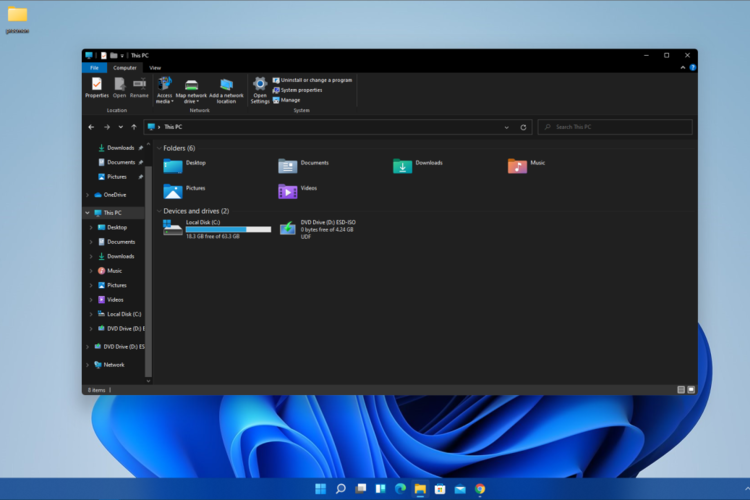
Este artigo mostrará como usar a Ferramenta de Criação de Mídia do Windows 11 de 3 maneiras diferentes. Elas são extremamente simples de aplicar, então não se preocupe por não ter experiência suficiente.
Como usar a Ferramenta de Criação de Mídia do Windows 11?
1. Tente como uma ferramenta de atualização
-
Após baixar a ferramenta da Microsoft Store, execute-a, então escolha Atualizar este PC agora, e clique em Avançar.
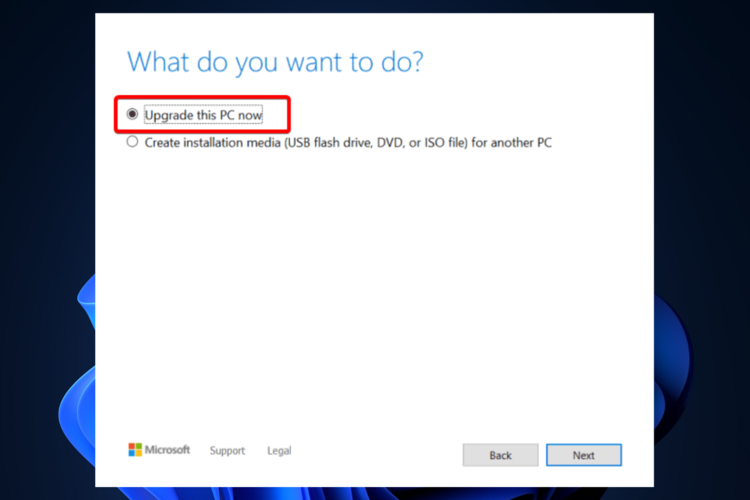
- Espere alguns segundos até que seu sistema operacional complete o processo. Observe que isso também depende das capacidades do seu PC e da velocidade da internet.
- Seu sistema operacional também verificará configurações e configurações.
- Após isso, escolha manter seus arquivos pessoais e aplicativos. Para uma instalação limpa, você deve clicar na opção Alterar o que manter, depois selecione os arquivos que deseja remover.
- Seu PC reiniciará e iniciará a versão mais recente do Windows 11.
2. Use como uma ferramenta de pen drive USB inicializável
-
Para fazê-lo simplesmente, você deve abrir a ferramenta baixada, escolher Criar mídia de instalação, em vez de Atualizar este PC agora, e então clicar em Avançar.
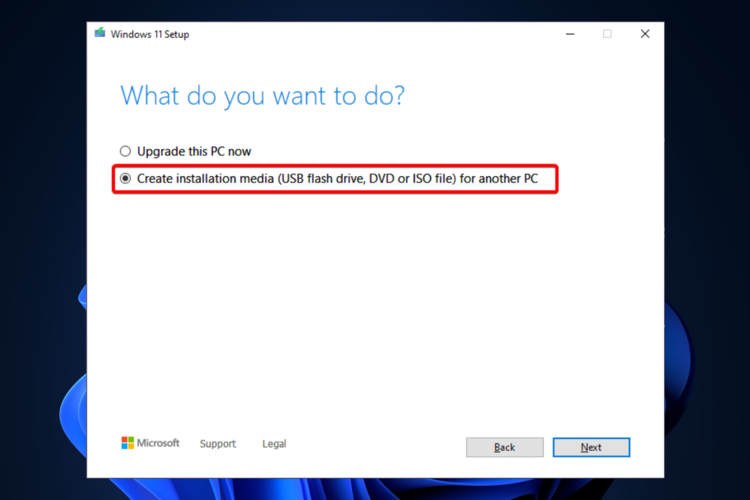
-
Ela automaticamente preencherá a configuração do seu computador. Se precisar mudar, você pode desmarcar a opção Usar as opções recomendadas para este PC e fazer as alterações necessárias e clicar em Avançar.
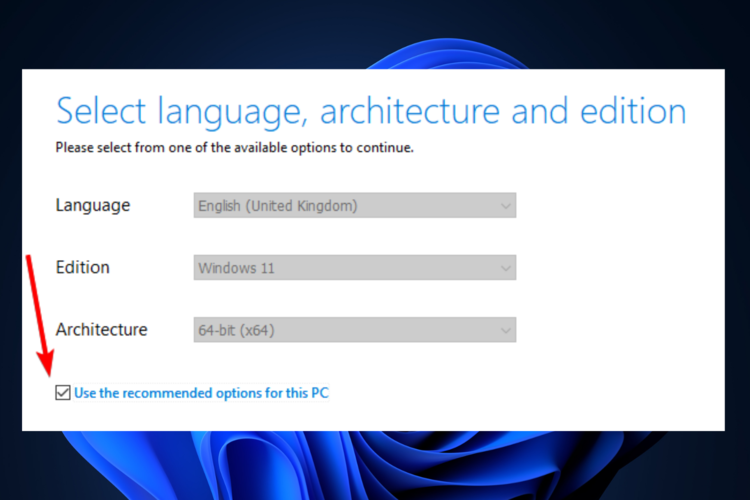
-
Selecione a opção Pen drive USB, depois clique em Avançar.
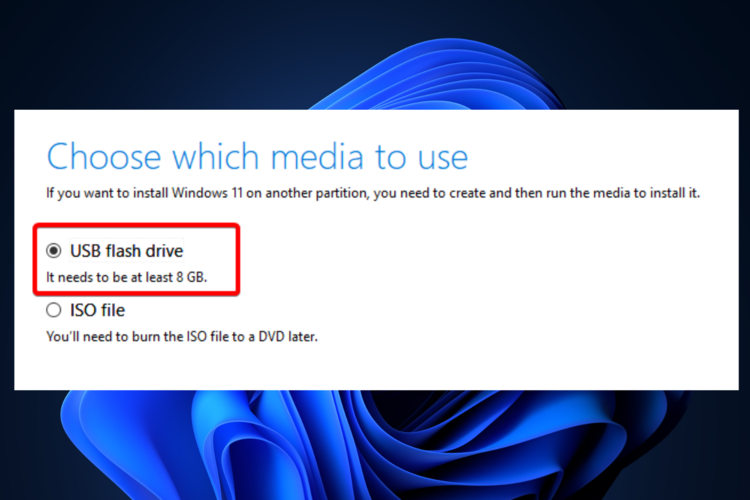
- Insira um pen drive USB, com no mínimo 8 GB, e a ferramenta o detectará automaticamente.
- A criação da mídia de instalação do Windows 11 OS começará.
- Uma vez terminado, você terá um Pen drive USB inicializável do Windows 11.
Para mais informações, confira este guia sobre como criar um pen drive USB inicializável para o Windows 11.
Além disso, como a proteção é obrigatória, dê uma olhada no melhor software antivírus para pen drives USB. Escolher uma dessas opções o protegerá contra infecções de malware ou outras ameaças prejudiciais.
3. Tente usando um arquivo ISO
- Siga os mesmos dois passos da solução anterior.
-
Em vez da opção Pen drive USB, escolha arquivo ISO, e clique em Avançar.
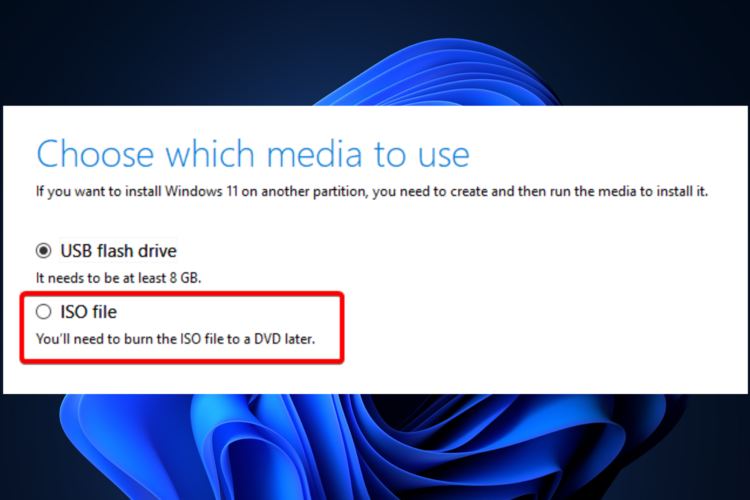
- Siga as instruções na tela.
Se houver momentos em que você precisar executar o Windows 11 em VM, esta opção representa um passo importante para alcançar seu objetivo.
Observe que, se você escolher a opção de arquivo ISO, o arquivo ISO do Windows 11 será baixado. Você pode posteriormente gravá-lo usando certas ferramentas de gravação.
Confira o melhor software para criar e abrir arquivos ISO e decida qual se adapta mais a você.
Além disso, você deve dar uma olhada em como gravar arquivos ISO no Windows 10. Considerando que o modelo mais recente do SO funciona de maneira semelhante ao anterior, este artigo certamente irá ajudá-lo.
Por que devo usar a Ferramenta de Criação de Mídia do Windows 11?
Você viu como a Ferramenta de Criação de Mídia do Windows 11 pode ser usada, mas agora vamos ver quais são suas verdadeiras vantagens. Os seguintes aspectos realmente importam quando se trata de criar uma experiência digital única:
- Proteção de arquivos – Esta ferramenta não mudará nenhum de seus arquivos ao atualizar seu PC ou laptop para a versão mais recente.
- É bastante fácil de usar – Se você seguir corretamente um guia eficiente, seu sistema operacional será atualizado sem consumir tempo.
- Sem custo – É uma ferramenta gratuita desenvolvida pela Microsoft, então você não terá que pagar por isso.
Posso usar a Ferramenta de Criação de Mídia do Windows 10 no Windows 11?
Sim, você pode instalar a Ferramenta de Criação de Mídia do Windows 10 em seu sistema operacional Windows 11, caso queira voltar à versão anterior.
É possível encontrar a ferramenta de instalação no site da Microsoft, pesquisando-a no seu navegador ou no Microsoft Download Center.
As soluções acima garantirão ajuda importante em sua futura atividade no Windows 11. Como você pode ver, a Ferramenta de Criação de Mídia é ótima e pode reduzir seu esforço consideravelmente.
Como sua opinião é a mais importante, você deve compartilhá-la conosco deixando um comentário na seção abaixo.












